Apple Home
Controle los dispositivos configurados en 1Home Server con Apple Home mediante la integración local de Matter.

Tabla de contenidos

¿Cómo trabajan juntos Apple Home y Matter?
Aprenda a integrar su casa inteligente KNX con Apple Home utilizando Matter.
🎬 Vídeo tutorial
Siga una sencilla guía sobre cómo conectar su 1Home Server a Apple Home.
iOS
Asegúrese de que está utilizando la última versión de iOS tanto en su iPhone/iPad como en los concentradores Apple Home. Con iOS 16.1 Apple introdujo la compatibilidad inicial con Matter, pero en versiones posteriores de iOS se introdujeron muchas correcciones importantes. Por este motivo, recomendamos actualizar todos los dispositivos iOS a su última versión de iOS.
Traducción realizada con la versión gratuita del traductor DeepL.com
Se requiere un dispositivo Hub
Dado que Matter se ejecuta completamente de forma local, se necesita un dispositivo hub para mantener una conexión continua con nuestro 1Home Server y con ello con KNX.
Puede elegir uno de los hubs de la siguiente lista:
- Apple TV
- HomePod Mini
- HomePod
Clasificando dispositivos en habitaciones en Apple Home
Para clasificar automáticamente los dispositivos por habitaciones y sincronizar sus nombres en Apple Home, utilice nuestra 1Home Companion App para iOS. Para ver cómo funciona consulte las instrucciones en la sección siguiente.
¿Funciona Apple Home sin Internet?
¡Sí!
Hemos probado el modo offline de Apple Home de la siguiente manera:
Hemos desconectado la conexión a internet del router al que estaban conectados el hub de Apple (ej. HomePod), 1Home Server y el iPhone. Hemos podido emparejar con éxito Apple Home vía Matter a 1Home Server, ejecutar comandos e incluso utilizar Siri para el control por voz. Algunos comandos complejos de Siri podrían no funcionar, pero todos los más comunes están disponibles. El único pequeño problema es que después de que el emparejamiento se haya completado y la integración del dispositivo en la aplicación Apple Home esté en curso, si no hay conexión a Internet disponible, la aplicación Apple Home se queda atascada en un determinado paso de la integración. Si simplemente se sale de la integración, todo funciona como se esperaba.
⚠️ Limitaciones y problemas conocidos
Última actualización: 06 de agosto de 2024
Apple Home ha hecho que la conexión de muchos dispositivos a través de Matter sea mucho más estable con su versión iOS 17.
Con el lanzamiento de iOS 18 este otoño, llegan aún más mejoras de estabilidad y actualizaciones. Hemos probado iOS 18 y aquí están los resultados.
Ahora puedes añadir más de 150 dispositivos para controlar tu casa. Con más de 200 dispositivos, Apple Home empieza a funcionar un poco más lento, pero aún funciona (hemos hecho pruebas con hasta 250 dispositivos).
Algunos de los problemas:
- Tiempo de carga prolongado durante la configuración - A veces, después de emparejar con éxito muchos dispositivos habilitados, Apple Home se bloquea al cargar el flujo de configuración de dispositivos. Si bloquea la pantalla del iPhone y luego la desbloquea, los problemas desaparecen. De esta manera también puede saltarse el largo proceso de inicio de Apple Home.
- Instalaciones más grandes (más de 200 dispositivos) - Hemos observado algunos retrasos al abrir la App de Apple Home (un par de segundos). Apple ha mejorado esto drásticamente en iOS 18 y esperamos mejoras aún mayores con el tiempo.
Error de no respuesta
Una vez realizado el emparejamiento, recibe el mensaje "Sin respuesta" en todos los dispositivos. Por favor intente:
- Verificar los problemas básicos de configuración de la red.
- Comprobar problemas comunes relacionados con la red.
- Realizar un reinicio completo de Apple Home.
- Hemos visto casos en los que ha sido necesario volver a crear un nuevo Apple Home para usuarios que tenían una instancia de Casa anterior que migraron a la nueva actualización de la arquitectura de Casa. (detalles) que estaba disponible con iOS 16.1.
Aplicación 1Home Companion
Siga los pasos que se indican a continuación para ordenar automáticamente sus habitaciones y cambiar el nombre de los dispositivos en Apple Home.
Al momento de redactar este documento, Apple Home aún no admite la clasificación de dispositivos en habitaciones mediante el estándar Matter (aunque Matter tiene una funcionalidad incorporada que soportamos). Le ofrecemos una solución que le permite sincronizar habitaciones y nombres con su Apple Home mediante nuestra aplicación 1Home Companion.
Una vez emparejado su 1Home Server con Apple Home, le llevará a través de un asistente de configuración para nombrar y clasificar cada dispositivo en una habitación. ¡Debería saltarse este paso, ya que la configuración se realizará automáticamente a través de la 1Home Companion App! La forma más sencilla es bloquear y desbloquear la pantalla y el proceso de configuración desaparecerá. También puede pulsar el botón X y pulsar siguiente un par de veces. Esto también cancelará el proceso de configuración.
1. Descargar aplicación 1Home Companion
Descargue la aplicación desde el App Store de iOS: Aplicación 1Home Companion para iOS.

2. Sincronizar habitaciones y nombres de dispositivos
Véalo en acción
Vea cómo la aplicación 1Home Companion ordena los dispositivos por habitaciones y les cambia el nombre. Funciona en hogares de todos los tamaños.
Observe cómo todos los dispositivos se encuentran en la habitación predeterminada al principio del vídeo y cómo más tarde se clasifican automáticamente por habitaciones en función de la configuración sincronizada desde el panel de control de 1Home.
2.1. Detectar cambios
¿No se detectan los cambios?
Si ha emparejado su Apple Home antes de la versión 1.4.0 del software 1Home Server, tendrá que desemparejar y volver a emparejar el 1Home Server con Apple Home. Esto es necesario ya que 1Home Server almacena cierta metadata en Apple Home que es utilizada por la aplicación Companion para clasificar los dispositivos en habitaciones y esto solo puede hacerse durante la configuración inicial después del emparejamiento. Para desemparejar y volver a emparejar el 1Home Server con Apple Home, por favor siga esta guía (por favor, desempareje tanto desde el panel de control de 1Home Server como desde la aplicación Apple Home antes de volver a emparejar.).
Abra la aplicación con el dispositivo iOS en el que haya iniciado sesión en su Apple Home.
La aplicación detectará automáticamente los cambios entre el panel de control del 1Home Server y la configuración en la aplicación Apple Home, como se muestra en la siguiente imagen. Al hacer clic en el inicio se pueden ver todos los cambios sugeridos y aplicarlos.
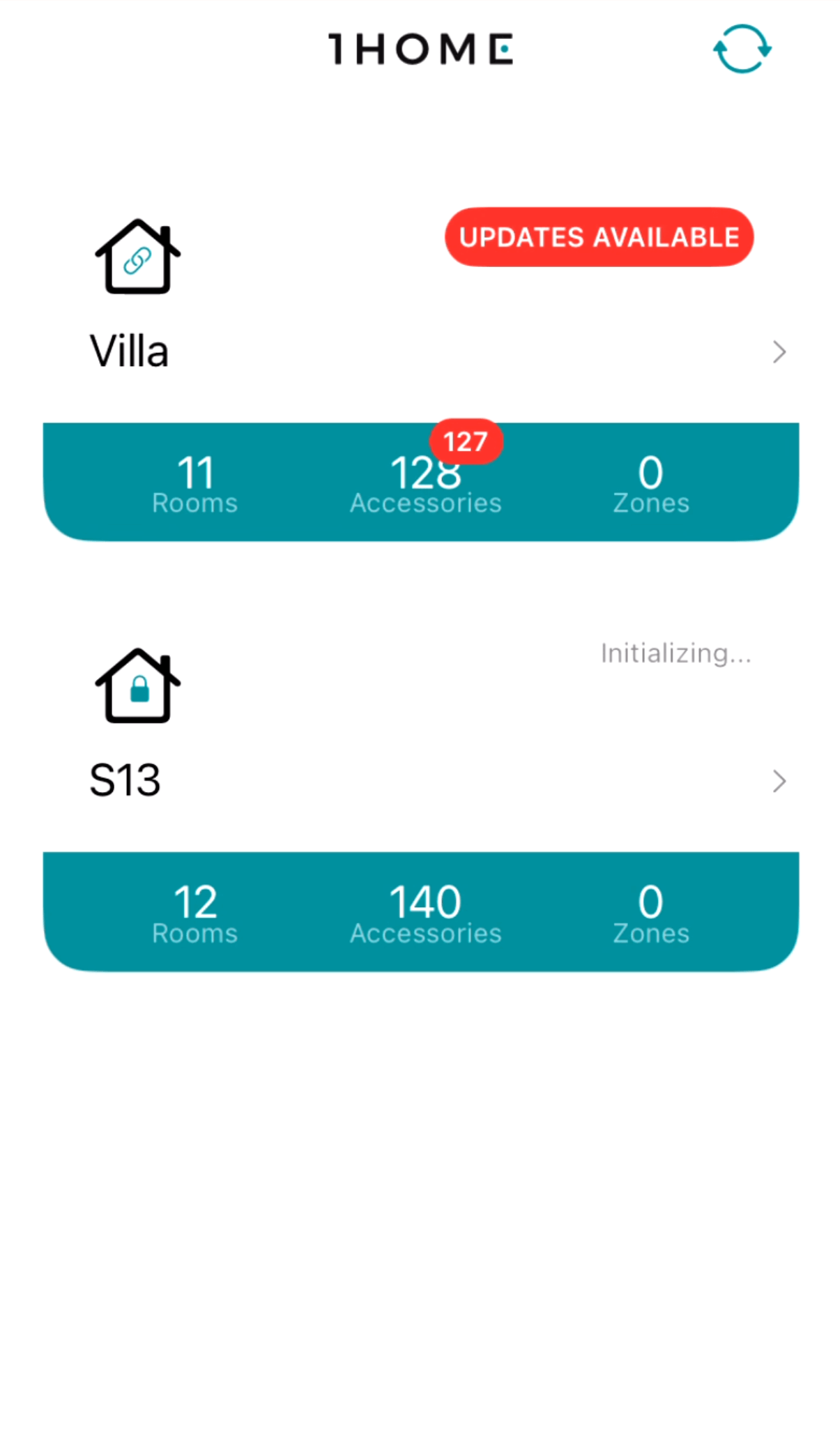
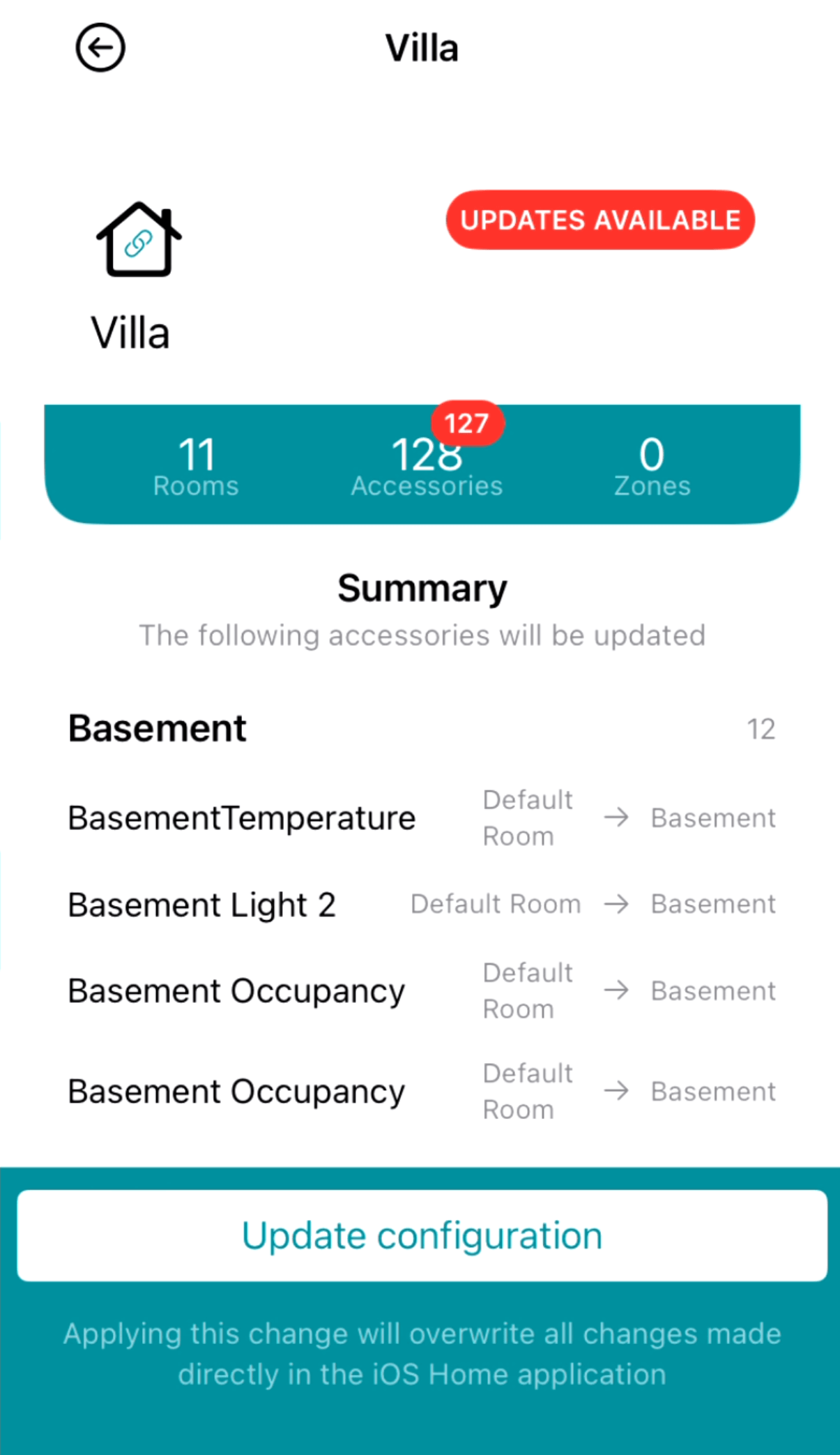
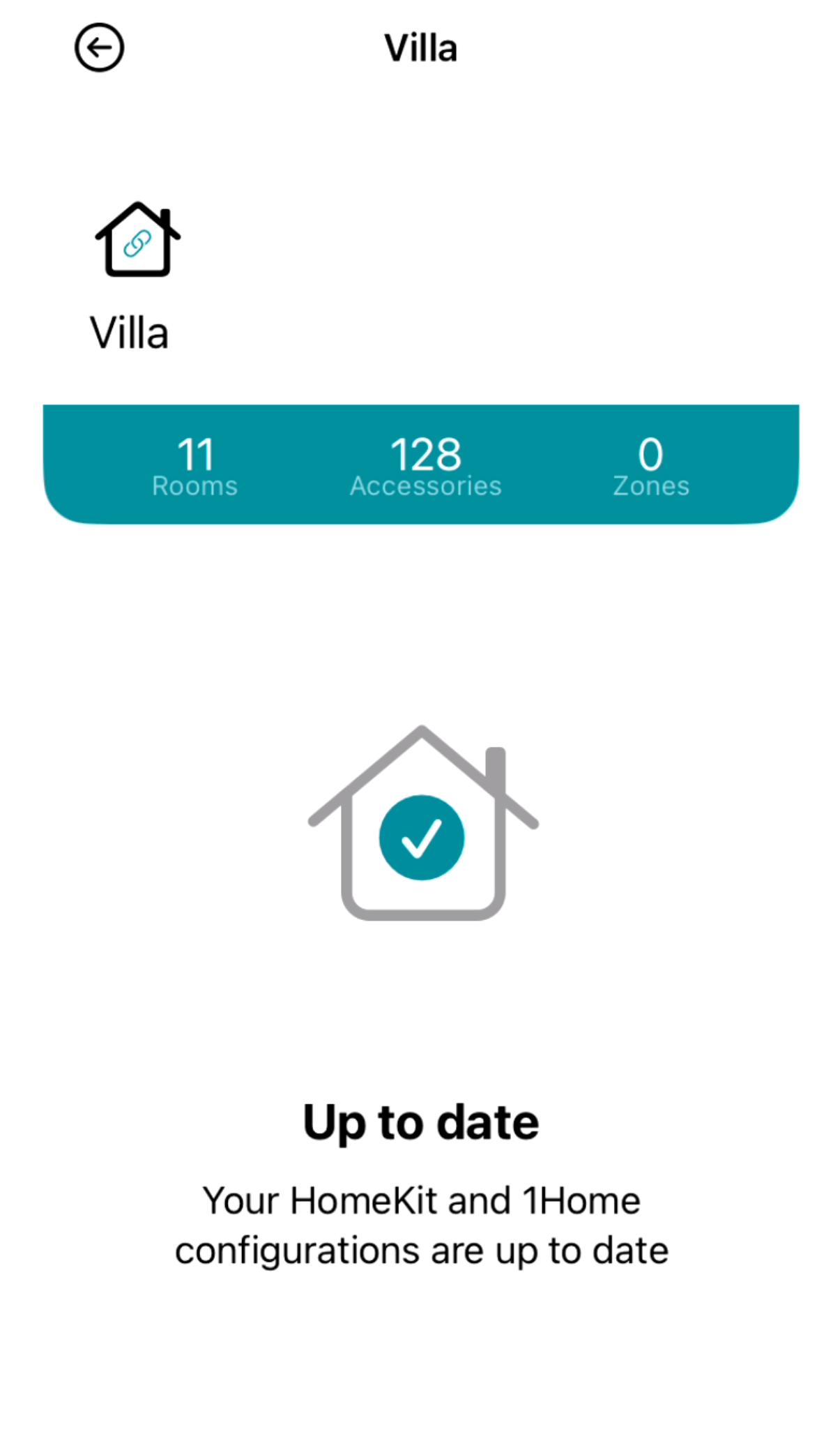
¡Felicitaciones! Ahora ya tiene todos los dispositivos correctamente ordenados en habitaciones en Apple Home. 👏
Reinicio completo
Para restablecer completamente Apple Home y el 1Home Server (emparejamiento de Matter) haga lo siguiente:
- Desempareje el 1Home Server de su Apple Home.
- Borre su Casa en la aplicación Apple Home. Este paso es crucial si ha migrado su Casa a la nueva arquitectura de Casa que se introdujo en iOS 16.1.
- En iOS vaya a Ajustes -> General -> Accesorios de Matter -> y elimine todas las entradas de 1Home Server
- En su 1Home Server mantenga pulsado el botón de reinicio durante 3 segundos hasta que el LED de estado parpadee en azul. Esto iniciará un reinicio de Matter en el 1Home Server. No lo mantenga pulsado durante más tiempo (por ejemplo, 10 segundos), ya que se trata de la tecla-combo para realizar un reinicio de fábrica.
- Cree una nueva Casa en la aplicación Apple Home sin añadir otros usuarios por ahora.
- Empareje el 1Home Server. Sus dispositivos deberían estar disponibles y responder a los comandos.
- Ya puede añadir usuarios adicionales a su nuevo Apple Home.